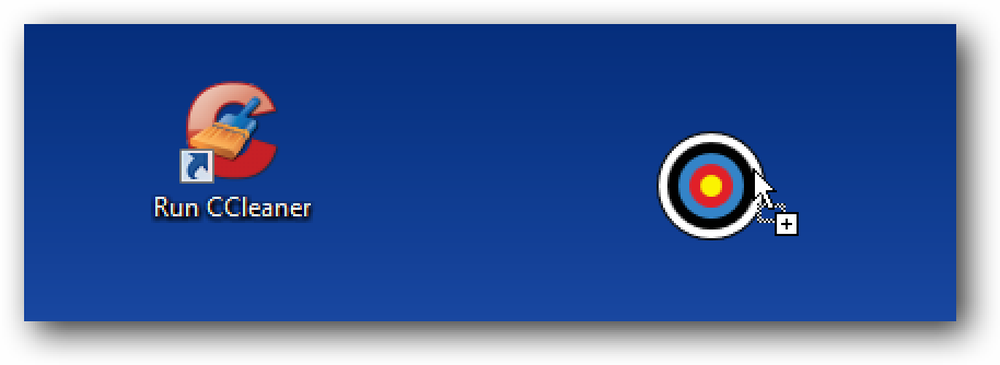Start websteder nemt i Firefox med dit tastatur
Er du et tastatur ninja på udkig efter en måde at gøre endnu mere i Firefox med dit tastatur? Se hvor nemt det er at arbejde den ninja magi med SiteLauncher-udvidelsen.
Når SiteLauncher er installeret
Efter installationen af udvidelsen anbefales det at gå ind i indstillingerne først for at foretage eventuelle ændringer eller ændringer. Her kan du se "Launcher Hotkey, Direkte til Site Hotkey, og Standard Genveje".
For at fjerne et websted fra listen skal du klikke på det for at markere det og derefter klikke på "x", der vises i slutningen af den pågældende liste. For at ændre en aktuel genvej klik på den relevante liste, foretag de ønskede ændringer, og klik på "Revise Button".
Bemærk: "Revise Button" vil erstatte "Tilføj genvejstast", når du ændrer aktuelle annoncer.

Lav de ønskede ændringer til, hvordan SiteLauncher opfører sig, "Udseende" og "Effekten". Du kan eksperimentere med udseendet og virkningerne for at gøre SiteLauncher perfekt sammen med dit aktuelle browser tema, hvis du ønsker det.
I nederste højre hjørne vil du kunne få adgang til "Advanced Tweaks" ...

Disse er "Advanced Tweaks" til SiteLauncher. Du kan vende tilbage til "Main Options" ved hjælp af knappen i nederste højre hjørne.

"Help Section" har flere oplysninger om de hurtigtastkombinationer, der bruges til at aktivere SiteLauncher og de genvejstegn, du har tilføjet til det.

Du kan også aktivere eller deaktivere yderligere visuelle indstillinger / funktioner i SiteLauncher, f.eks. Gruppering relaterede links, musestøtte og brugerdefinerede ikoner. Bemærk, at der også er mulighed for at importere og eksportere dine indstillinger ...

SiteLauncher in Action
Her er, hvad SiteLauncher lignede i vores eksempelbrowser efter nogle ændringer og ændringer i "Indstillinger". Vi ændrede hurtigtastkombinationen, de nævnte websteder, single-hotkey-aktivatorer, tekststørrelse og polstring for at tilpasse det.
Bemærk: Du kan også bruge musen til at klikke på "links" i SiteLauncher vinduet.

Hvis du foretrækker, kan du bruge værktøjslinjeknappen til at få adgang til SiteLauncher ... bare klik for at aktivere den. Bemærk at værktøjslinjeknappen automatisk tilføjes efter installationen af udvidelsen og kan nemt fjernes ved hjælp af "Tilpas værktøjslinjevindue".

Dette er den ekstra menu, der vil blive tilføjet til din "Menu Toolbar". Du kan deaktivere det i "Indstillinger" (se "Avancerede tweaks" ovenfor).

Konklusion
Hvis du elsker at være et tastatur ninja og ønsker at udvide det til at gennemse en tilpasset liste over websteder i Firefox, så vil du helt sikkert nyde at bruge denne udvidelse.
Links
Download SiteLauncher-udvidelsen (Mozilla-tilføjelser)
Download SiteLauncher-udvidelsen (Extension Homepage)